Как размещать картинки в блоге
Данный пост предназначается для тех пользователей, у которых возникли проблемы со вставкой фотографий в посты.
Итак, рассмотрим два основных хостинга, на которые можно заливать фото.
Первый, самый простой: http://www.radikal.ru/
Перед тем как поместить какую-либо картинку в блог, необходимо её сначала сохранить к себе на компьютер.
После этого, заходите на http://www.radikal.ru/ и, не убирая галочек с пунктов Уменьшить до 640 пикселей и Оптимизировать размер, нажимаете на кнопку Обзор.

После этого необходимо указать путь к нужной картинке на своем компьютере.

Далее следует нажать кнопку Загрузить.
После этого вам будет предложен набор ссылок, из которых для блога вы должны выбрать самую первую и скопировать её.

Затем вы идете к себе в блог. В редакторе новой записи из панели инструментов вам необходимо выбрать инструмент Вставить/редактировать изображение, на иконке которого изображена гора. Перед вами появится окошко Свойства изображения.

В поле URL нужно вставить ту самую скопированную ссылку. Параметры Ширина и Высота устанавливаете на свой вкус. Следует помнить, что максимальная, но в то же время рекомендуемая ширина фотографии в блоге - 600 пикселей. Если вы видите, что изображение стало расплывчатым, то нужно уменьшить ширину.
Второй хостинг, который мы рассмотрим - это http://fotki.yandex.ru/
Следует заметить, что в отличие от radikal.ru, здесь необходима регистрация. Если у вас уже имеется аккаунт на Яндексе, то авторизоваться можно путем ввода данных своей почты. В противном случае, стоит зарегистрироваться.
После того как вы вошли на Яндекс.Фотки, нужно нажать кнопку Загрузить фотки.

Далее перед вами появится меню, в котором необходимо выбрать пункт Добавить фотографии. Затем указываете путь к фото на своем компьютере. Отличительной особенностью хостинга является возможность загрузить много фото сразу. После того как вы выбрали их, нажимаете Enter, а потом - Загрузить фото.

После обработки появится меню, в котором нужно нажать Перейдите к просмотру альбомов.
Появится альбом со всеми вашими фотографиями, в котором нажимаете на ту, которую загрузили.

Далее нажмите на выпадающий список В другом размере. Появятся варианты размеров фото, среди которых вы производите выбор по собственному вкусу.

Затем жмете правой кнопкой мышки по фотографии и выбираете строку Открыть изображение.

Перед вами появится полноразмерное изображение. Теперь нужно скопировать ссылку, которая будет в адресной строке.

После этого проделываете уже описанные выше действия. А именно:
Идете к себе в блог. В редакторе новой записи из панели инструментов выбираете инструмент Вставить/редактировать изображение с рисунком горы на иконке.
В поле URL вставляете скопированную ссылку. Параметры Ширина и Высота устанавливаете на свой вкус.
Все, картинка в блоге появилась.
Надеюсь, что этот пост был вам полезен.


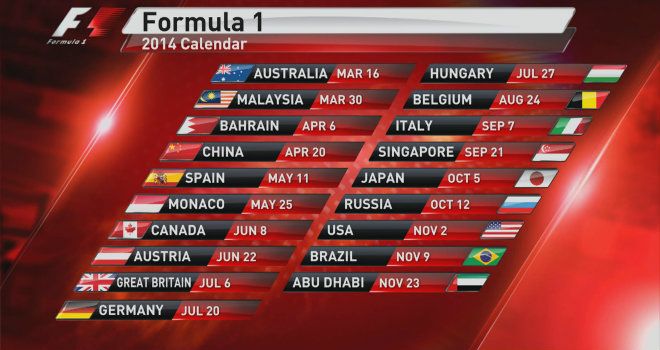


http://xmages.net/
http://www.imagepost.ru/
http://imglink.ru/
http://ipicture.ru/
http://ex-piccy.info/
http://pixs.ru/
http://fastpic.ru/
http://ifotki.info/
http://habreffect.ru/
http://imgex.com/
http://picthost.ru/
http://hostingkartinok.com/
http://keep4u.ru/
http://ipic.su/
http://pixelup.net/
http://itmages.ru/
http://www.imageup.ru/
Только у меня, как выяснилось проблема была в том, что фото вставляются только со второго раза. Из серии не получается - повторите, опять не получается - опять повторите)))))
Вот где раздолье. Буду разбираться, а то ведь такой чаник, вечно расспросами народ донимаю, в том числе тебя.
А с Яндекс-фоток можно целый альбом разместить вставкой кода, как в ЖЖ?